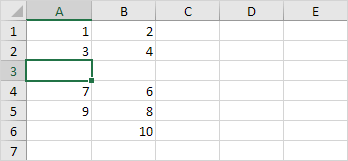Chèn phím tắt hàng trong Excel
Để chèn nhanh một hàng trong Excel, hãy chọn một hàng và sử dụng phím tắt CTRL SHIFT +. Để chèn nhanh nhiều hàng, hãy chọn nhiều hàng và sử dụng cùng một phím tắt.
Chèn hàng
Để chèn một hàng trong Excel, hãy thực hiện các bước sau.
-
Chọn một hàng.
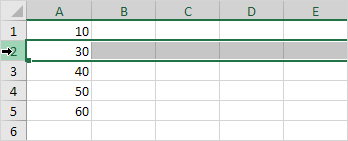
-
Bấm chuột phải, rồi bấm Chèn.
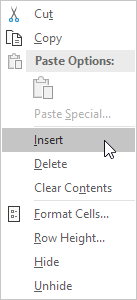
Kết quả:
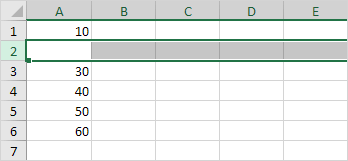
Lưu ý: thay vì thực hiện bước 2, hãy sử dụng phím tắt CTRL SHIFT +.
Chèn hàng
Để nhanh chóng chèn nhiều hàng trong Excel, hãy thực hiện các bước sau.
-
Chọn nhiều hàng bằng cách nhấp và kéo qua các tiêu đề hàng.
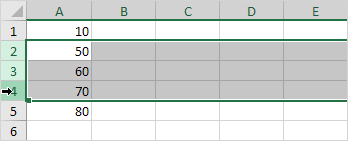
-
Nhấn CTRL SHIFT +.
Kết quả:
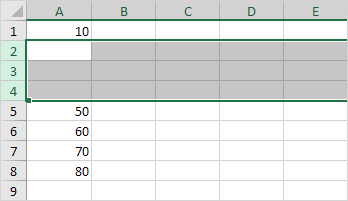
Chèn ô
Excel sẽ hiển thị hộp thoại Chèn Ô nếu bạn không chọn một hàng hoặc nhiều hàng trước khi sử dụng phím tắt CTRL SHIFT +.
-
Chọn ô A3.
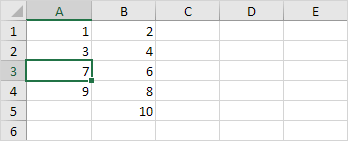
-
Nhấn CTRL SHIFT +.
3a. Excel tự động chọn “Chuyển ô xuống”. Bấm OK.
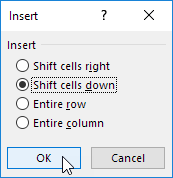
Kết quả:
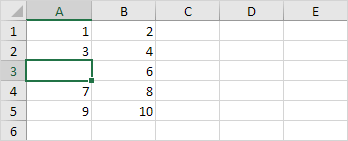
3b. Để chèn một hàng, hãy chọn “Toàn bộ hàng” và nhấp vào OK.
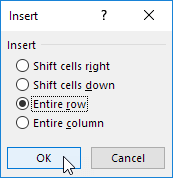
Kết quả: